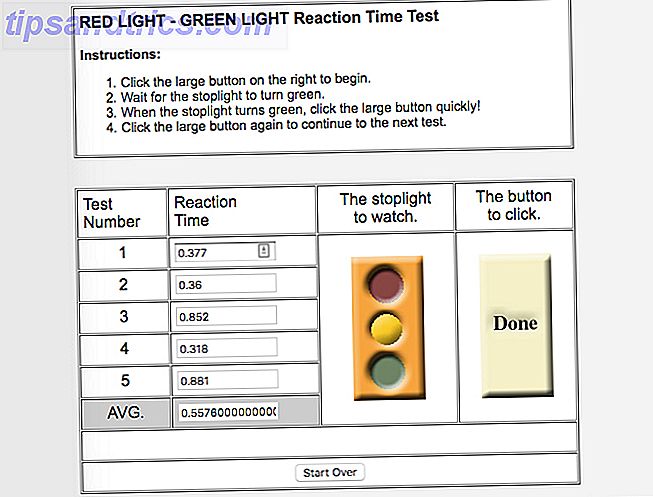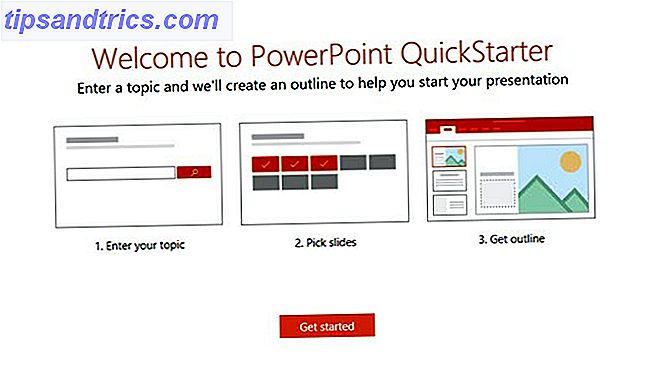
Las páginas en blanco pueden dar miedo. Diapositivas en blanco también cuando se trata de crear presentaciones de PowerPoint.
Microsoft Office ha decidido ayudar con los servicios inteligentes en la nube que se ejecutan detrás de Microsoft Office 365. Si su presentación necesita una gran cantidad de investigación para comenzar, entonces esto debería ayudarlo a comenzar: las compilaciones de PowerPoint QuickStarter un bosquejo para ti!
El proceso de 3 pasos para deslizar la productividad
PowerPoint QuickStarter funciona como una plantilla. Pero a diferencia de otras plantillas centradas en el diseño, es inteligente y sirve a ambos: un diseño con un esquema . Y solo requiere tres pasos.
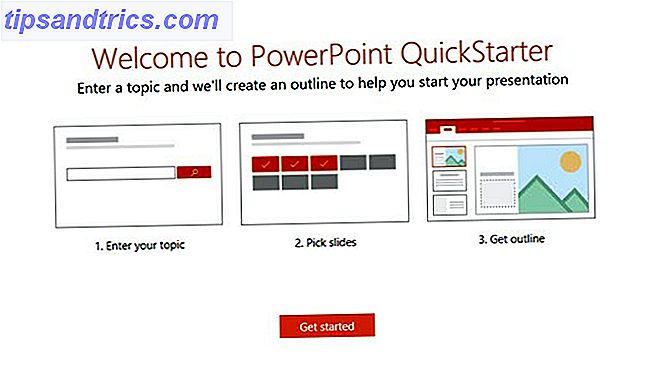
Abra PowerPoint 2016. Seleccione Archivo> Nuevo . Luego seleccione la plantilla QuickStarter. Por lo general, es el tercero a la vista.

Ingrese un tema para buscar en el campo de búsqueda. También puede elegir entre un tema popular que se muestra en la parte inferior del cuadro de diálogo.

La inteligencia artificial interviene. Pero debe activar Office Intelligent Services que forma parte de Office 365 en la nube. Enciéndalo en el indicador si no está encendido. QuickStarter recopila información (con la ayuda de Bing y Wikipedia ahora) y le presenta una lista de temas relacionados con el tema que buscó.

Seleccione el cuadro o más para los temas que desea incluir en el esquema. También puede usar Seleccionar todo para elegir todas las materias a la vez. Cada tema que seleccione se convierte en una diapositiva en el esquema. Haga clic en Siguiente para avanzar al diseño.

Elija un diseño de las plantillas que se muestran para su presentación y luego haga clic en Crear . PowerPoint 2016 reúne su presentación de esquema y la abre para usted.

Tenga en cuenta que esta no es una presentación terminada. Es un "inicio rápido" para su investigación. Revise las diapositivas para descartar y agregar información como mejor le parezca. Algunas veces hay información adicional en las Notas debajo de la diapositiva. Estos pueden ser puntos de partida para más investigación.
Por ejemplo, la segunda diapositiva reúne temas relacionados. Use la función Búsqueda inteligente para profundizar más y obtener más temas de conversación.
Una cura para su presentación Fatiga
Todavía no es inteligencia artificial del futuro. Pero es un importante paso adelante que empuja a su propia pereza a poner algo en esa primera diapositiva y comenzar a usarla. PowerPoint 2016 tiene una serie de características maravillosas que hacen que las presentaciones profesionales sean más fáciles de crear 10 consejos para hacer mejores presentaciones de PowerPoint con Office 2016 10 consejos para realizar mejores presentaciones de PowerPoint con Office 2016 Microsoft PowerPoint continúa estableciendo nuevos estándares. Las nuevas características en PowerPoint 2016 manifiestan su primer puesto como la mejor opción para presentaciones inteligentes y creativas. Lee mas . Por cierto, ¿ya probaste el Diseñador de PowerPoint?
¿Qué opinas sobre PowerPoint QuickStarter? ¿La diapositiva en blanco parece menos aterradora que antes?

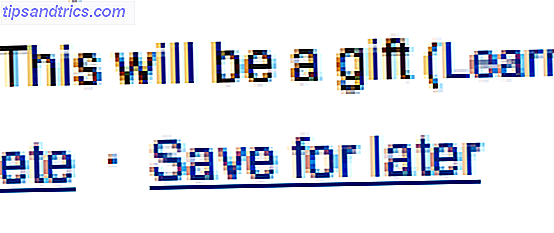
![Apple se ve obligada a reemplazar cables de alimentación MagSafe deshilachados [Noticias]](https://www.tipsandtrics.com/img/internet/262/apple-forced-replace-frayed-magsafe-power-cords.jpg)